Apr 29, 2024 • Via : Récupération et astuces Linux • Solutions éprouvées
Toute personne qui perd des fichiers importants à la suite d'une suppression accidentelle ou d'une défaillance du système vit une expérience frustrante. Heureusement, grâce à des outils de récupération de données avancés comme TestDisk, les utilisateurs peuvent facilement récupérer des fichiers supprimés sur le système de fichiers XFS. XFS est un système de fichiers haute performance qui est largement utilisé dans les systèmes Linux modernes, et TestDisk est un puissant utilitaire de récupération de données open-source qui supporte les systèmes de fichiers XFS. Cet article explique la façon de récupérer des fichiers supprimés sur XFS en utilisant TestDisk.
Table des matières
Qu'est-ce que TestDisk ?
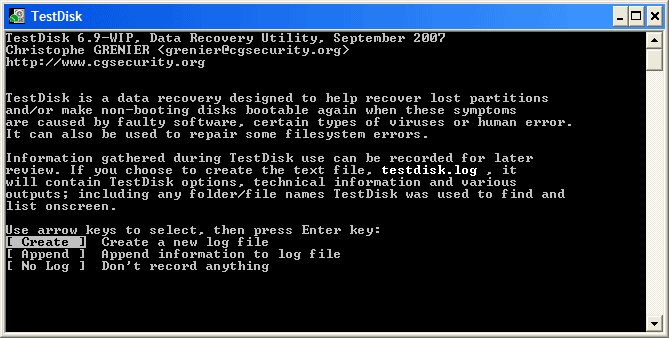
TestDisk se présente comme un puissant outil de récupération de données open-source permettant aux utilisateurs de récupérer des données perdues ou supprimées à partir de divers périphériques de stockage. Il s'agit d'un outil polyvalent qui prend en charge les systèmes d'exploitation Windows, Linux et macOS. TestDisk est un outil multifonctionnel pour la récupération de partitions perdues, la réparation de secteurs d'amorçage endommagés et la correction de systèmes de fichiers.
Parmi les caractéristiques les plus importantes de TestDisk, citons sa prise en charge d'un grand nombre de systèmes de fichiers, à savoir NTFS, FAT, exFAT, ext2, ext3, ext4, XFS, et plus encore. Il est donc un outil précieux pour la récupération de données sur les systèmes Windows et Linux.
TestDisk est globalement un outil essentiel pour tous ceux qui ont besoin de récupérer des données perdues ou supprimées de leurs dispositifs de stockage. Pour en savoir plus sur TestDisk et ses capacités, vous pouvez lire notre revue de TestDisk.
Préparation pour la récupération de fichiers sur le système de fichiers XFS à l'aide de TestDisk
Avant de tenter de récupérer des fichiers supprimés sur un système de fichiers XFS via TestDisk pour Linux, une préparation adéquate est importante afin de garantir un processus de récupération aussi fluide et efficace que possible. Pour préparer la récupération de fichiers à l'aide de TestDisk, voici quelques étapes à suivre :
- Arrêter l'utilisation du disque concerné : Au cas où vous auriez accidentellement supprimé des fichiers sur un système de fichiers XFS, il est crucial de cesser immédiatement d'utiliser le lecteur concerné. Toute utilisation supplémentaire du disque peut entraîner l'écrasement des données, compliquant ainsi la récupération des fichiers, ou même la rendant impossible.
- Créer une image du disque à récupérer : La création d'une image de sauvegarde du disque dur concerné est essentielle avant toute tentative de récupération de données. Vous pouvez ainsi travailler sur l'image de sauvegarde plutôt que sur le disque d'origine, ce qui permet d'éviter d'endommager davantage les données. Des logiciels tels que DDRescue ou dd peuvent être utilisés pour créer une image du disque.
- Installer TestDisk sur un système distinct : Il est recommandé d'installer TestDisk sur un système séparé plutôt que sur le système à partir duquel les fichiers ont été supprimés. En effet, si vous installez TestDisk sur le système concerné, vous risquez d'écraser les données du disque, ce qui rendra la récupération plus difficile. Vous pouvez installer TestDisk sur un système Linux ou Windows distinct, puis connecter le lecteur concerné au système pour procéder à la récupération.
Les commandes suivantes permettent d'installer TestDisk :
- Sous Debian et Ubuntu
$ sudo apt update$ sudo apt install testdisk
- Sous RHEL and CentOS
# yum install epel-release# yum update# yum install testdisk
- Sous Fedora
$ sudo dnf install testdisk
- Sous Arch Linux
$ sudo pacman -S testdisk
En respectant ces conditions préalables, vous pouvez être bien préparé à la récupération de fichiers sur un système de fichiers XFS avec TestDisk.
Comment récupérer des fichiers sur le système de fichiers XFS grâce à TestDisk
Après avoir établi les conditions nécessaires, vous pouvez suivre les étapes suivantes pour récupérer des fichiers dans le système de fichiers XFS à l'aide de TestDisk :
- Étape 1. Branchez ensuite le lecteur affecté sur le système dans lequel TestDisk est installé. Veillez à ce que le système détecte le lecteur.
- Étape 2. Exécutez TestDisk et sélectionnez le lecteur concerné depuis la liste des lecteurs disponibles.
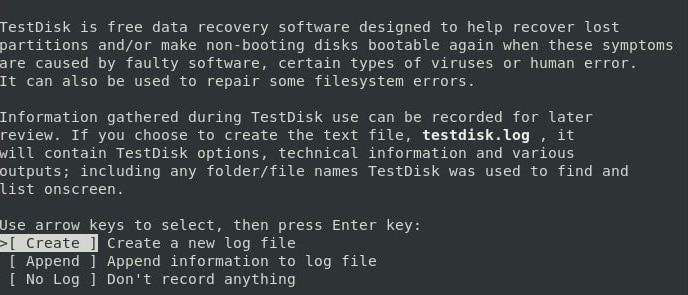
- Étape 3. Choisissez le type de table de partition correspondant au type de table de partition d'origine du disque. Sélectionnez la partition Intel/PC.
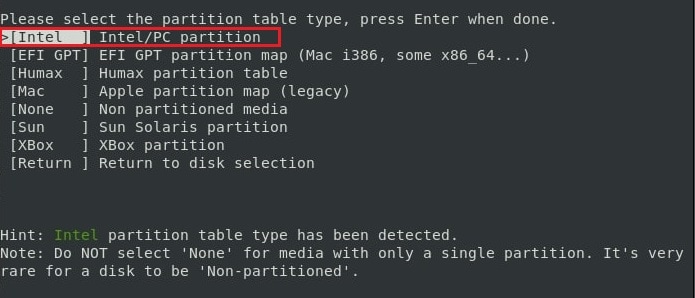
- Étape 4. Cliquez sur Analyse et laissez TestDisk analyser le disque. Cette opération peut prendre un certain temps, en fonction de la taille du disque. TestDisk affiche une liste de partitions une fois l'analyse terminée. Choisissez la partition XFS à partir de laquelle vous souhaitez récupérer des fichiers.
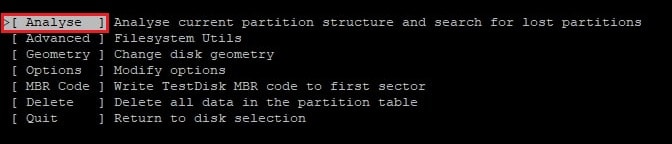
- Étape 5 Dans l'écran qui apparaît ensuite, sélectionnez Avancé, puis choisissez à nouveau la partition XFS.
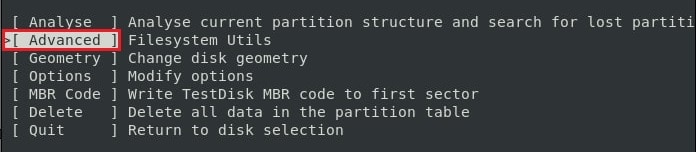
- Étape 6. Maintenant, choisissez le type de système de fichiers, à savoir XFS, et appuyez sur Liste pour afficher une liste de tous les fichiers et dossiers présents sur la partition.
- Étape 7. Accédez au dossier supprimé et choisissez les fichiers à récupérer. Appuyez sur la touche C pour copier les fichiers sélectionnés vers un nouvel emplacement sur un disque séparé.
- Étape 8 Lorsque la récupération des fichiers est terminée, quittez TestDisk et vérifiez les fichiers récupérés pour vous assurer qu'ils sont intacts et lisibles.
Wondershare Recoverit : Une alternative plus simple à TestDisk pour restaurer des fichiers XFS
Malgré le fait que TestDisk soit un outil puissant et efficace pour la restauration de fichiers XFS, certains utilisateurs peuvent le trouver complexe puisque c'est un utilitaire en ligne de commande. Fort heureusement, il existe un outil alternatif beaucoup plus performant, à savoir Wondershare Recoverit.
Recoverit est un outil avec une interface graphique plus simple en comparaison avec TestDisk, ce qui en fait une excellente alternative pour les utilisateurs sans expérience dans le domaine de la récupération de données. Son interface simple et ses puissantes fonctionnalités en font un excellent choix aux yeux des utilisateurs à la recherche d'un outil simple mais efficace pour la récupération de fichiers Linux.
Découvrez ci-dessous quelques-unes des fonctionnalités qui font de Recoverit une excellente alternative à TestDisk :

Wondershare Recoverit - Votre logiciel de récupération sûr et fiable pour Linux
5 481 435 personnes l'ont téléchargé.
Récupère de manière efficace, sûre et complète les documents, les photos, les vidéos, la musique, les e-mails et plus de 1000 types de fichiers perdus ou supprimés.
Compatible avec toutes les principales distributions Linux, notamment Ubuntu, Linux Mint, Debian, Fedora, Solus, Opensuse, Manjaro, et plus encore.
Aide dans plus de 500 scénarios de perte de données, tels que la suppression, le formatage de disque, le crash du système d'exploitation, la panne de courant, l'attaque de virus, la perte de partition, etc.
L'interface simple fonctionnelle avec l'action de pointer-cliquer vous permet de récupérer les données des disques durs Linux en quelques clics.
Fonctionne avec une connexion à distance. Il est possible de récupérer les informations égarées même si votre système d'exploitation Linux est endommagé.
Comment se servir de Recoverit pour récupérer des fichiers supprimés sur le système de fichiers XFS
Étape 1 Choisir l'option " Récupération pour Linux "
Tout d'abord, il faut Installer Wondershare Recoverit sur votre ordinateur. Ensuite, démarrez l'application et choisissez l'option NAS et Linux. Elle se trouve sur le côté gauche de l'interface principale. Pour continuer, appuyez sur le bouton Récupération pour Linux.

Étape 2 Connecter le système Linux
Une nouvelle fenêtre s'affiche sur votre écran, comme illustré ci-dessous. Saisissez-y les informations requises de manière à établir une connexion à distance entre Recoverit et votre ordinateur Linux avec un système de fichiers XFS. Cela fait, appuyez sur le bouton bleu Connecter.

Veuillez patienter jusqu'à ce que la connexion soit établie. Lorsque la connexion est établie, Recoverit va lancer une analyse automatique pour rechercher les fichiers manquants sur votre système de fichiers XFS.
Étape 3 Consulter les fichiers XFS supprimés/perdus et les récupérer
Le temps nécessaire à l'analyse dépend de la quantité de données à analyser. L'avantage d'utiliser Recoverit est la possibilité d'arrêter l'analyse à tout moment une fois que vous avez trouvé le fichier que vous souhaitez restaurer.

À la fin de l'analyse, Recoverit vous propose un aperçu des fichiers pour vérifier qu'il s'agit bien de ceux que vous voulez restaurer. Il est temps de cliquer sur Restaurer pour enregistrer le fichier à partir de votre périphérique Linux à système de fichiers XFS.

Le logiciel vous demandera de sélectionner un emplacement sur votre PC Windows pour enregistrer les fichiers restaurés. Cliquez sur le bouton Récupérer pour accéder aux données restaurées.
Pour Windows 7 ou ultérieur
Pour macOS 10.10 ou plus
Astuces pour prévenir la suppression accidentelle de fichiers dans le système de fichiers XFS
Il est parfois frustrant de perdre des fichiers par accident, surtout s'il s'agit de données importantes. Nous vous donnons ci-après quelques conseils pour protéger vos fichiers sur un système de fichiers XFS et éviter les suppressions accidentelles :
- Configurez les autorisations de fichiers pour restreindre l'accès aux fichiers importants. En agissant ainsi, vous éviterez que les utilisateurs ne suppriment accidentellement des fichiers qui ne doivent pas être effacés.
- Effectuez régulièrement des sauvegardes de vos données sur un disque dur externe ou un espace de stockage dans le cloud. Cela garantit que vous disposez d'une copie de sauvegarde à restaurer dans le cas où vous supprimez accidentellement un fichier.
- Si vous travaillez sur des fichiers importants et fréquemment modifiés, envisagez d'utiliser un logiciel de contrôle de version tel que Git. Ce type de logiciel assure le suivi des modifications apportées à un fichier et permet de restaurer facilement une version antérieure si nécessaire.
- Vérifiez que vous supprimez bien les bons fichiers avant chaque suppression. Prenez quelques instants pour examiner les noms et le contenu des fichiers pour être sûr de ne pas effacer des éléments importants.
- Envisagez d'utiliser une corbeille ou un dossier poubelle pour stocker temporairement les fichiers supprimés pour pouvoir les récupérer en cas de suppression accidentelle.
Conclusion
La récupération de fichiers supprimés sur le système de fichiers XFS peut sembler décourageante, et pourtant, avec les outils appropriés, il est possible de récupérer vos données. TestDisk est un outil puissant et polyvalent de récupération de fichiers XFS. Toutefois, pour les utilisateurs qui trouvent TestDisk trop complexe, il existe des outil alternatifs pratiques, comme le cas de Wondershare Recoverit. Vous pouvez donc récupérer vos fichiers perdus et éviter une perte de données permanente, grâce à ces étapes et outils.
Récupérer & Réparer Fichiers
- Récupérer Fichiers
- Récupérer Word Supprimés
- Récupérer PowerPoint
- Restaurer Données Excel
- Récupérer Fichiers de Partition RAW
- Réparer Fichiers
- Effacer des Fichiers
- Supprimer Fichiers Corrompus Complètement
- Supprimer Fichier Utilisé dans Win
- Supprimer Fichiers Indésirables Win
- Plus d'Astuces
Recoverit
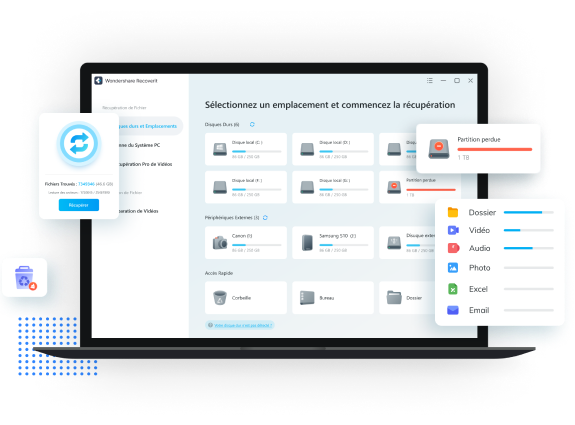






Yvette Bonnet
chief Editor